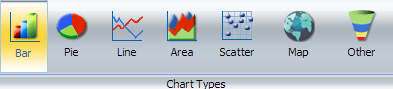
In questa sezione: Come: |
Sul separatore Formato, il gruppo Tipi di grafico fornisce pulsanti per ciascuno dei cinque tipi di grafico più utilizzati ed includono quelli a barre (impostazione predefinita), a torta, linee, aree, a dispersione, come illustrato nella seguente immagine. È inoltre possibile accedere a Lightweight Mapping per utilizzare il pulsante Mappa. Un pulsante chiamato Altro consente l'accesso alla Libreria grafici completa dei grafici avanzati.
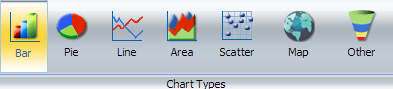
Nota: Per ulteriori informazioni su come richiamare la versione di InfoAssist che si sta utilizzando, consultare Guida Introduttiva di InfoAssist.
È possibile eseguire questa procedura nella vista Progettazione query o in Anteprima dinamica.
Il grafico viene visualizzato nell'area di disegno.
È possibile eseguire questa procedura nella vista Progettazione query o nell'Anteprima dinamica.
Viene visualizzata la finestra di dialogo Altri tipi di grafico. Ognuna delle schede situate nella parte superiore della finestra di dialogo rappresenta un tipo di grafico.
Da sinistra a destra le categorie del tipo di grafico sono a barre, a linee, ad aree, a torta, a dispersione XY, 3D, azionario e speciale.
Tutte le variazioni supportate del tipo di grafico vengono visualizzate come immagini di anteprima nell'area sottostante.
Se non si ha dimestichezza con un tipo di grafico, assicurarsi di leggere attentamente la descrizione prima di confermare la selezione. Alcuni tipi di grafico richiedono un certo numero di valori dei dati o un certo tipo di valori dei dati. Se i dati in uso non soddisfano questi requisiti, il grafico non sarà in grado di rappresentare accuratamente i dati.
Nella seguente immagine, il separatore Torta è selezionata (il quarto separatore da sinistra). Sotto il separatore, i tipi di grafico a torta supportati da InfoAssist vengono visualizzati attraverso immagini. All'interno delle immagini, il tipo di grafico a torta è selezionato e al di sotto viene visualizzata una descrizione.
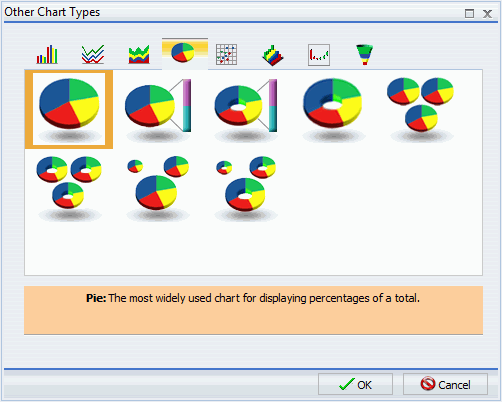
È inoltre possibile passare con il mouse sopra un'immagine per visualizzare il nome del tipo di grafico, come illustrato nella seguente immagine.
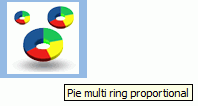
È possibile eseguire questa procedura nella vista Progettazione query o in Anteprima dinamica.
Il grafico viene visualizzato nell'area di disegno.
Le serie vengono visualizzate nel nuovo tipo di grafico.
Quando si crea un grafico a doppio asse, è necessario assegnare una serie di dati all'asse Y1 e un'altra serie di dati all'asse Y2.
Viene visualizzata la finestra di dialogo Altri tipi di grafico.
Quando si crea un grafico ad asse multiplo, è necessario assegnare una serie di dati all'asse Y1 e un'altra serie di dati agli assi Y2, Y3, Y4 e Y5 (se necessario).
Viene visualizzata la finestra di dialogo Altri tipi di grafico.
Utilizzare la funzionalità Lightweight Mapping per creare una mappa in InfoAssist.
Nota: È necessario utilizzare il formato di emissione HTML5 per accedere a questa funzionalità.
Viene visualizzata la finestra di dialogo Seleziona una mappa, come illustrato nella seguente immagine.
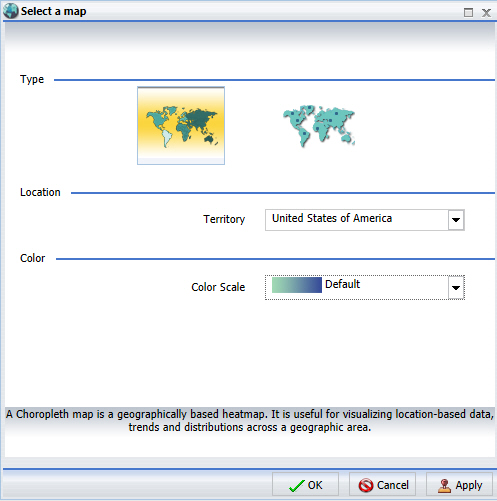
Nota: Questa selezione consente di scegliere ubicazioni geografiche le cui mappe sono disponibili. È possibile selezionare una opzione territorio dall'elenco a discesa. Per esempio, alcuni territori disponibili includono: Mondo, Europa o Stati Uniti d'America.
Nota: Questa selezione consente di scegliere una scala colore per un grafico Choropleth, come illustrato nella seguente immagine. Per una mappa simbolo proporzionale (a bolle), l'opzione selezione del colore è disattivata.
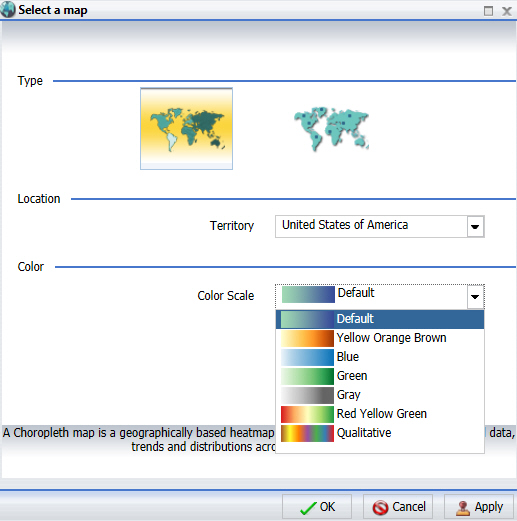
Viene visualizzata la finestra di dialogo Tipo di ubicazione, come illustrato nella seguente immagine.
Nota: Il tipo di ubicazione è necessario per il geocoding, ovvero una elaborazione che assegna i campi ad una dimensione geografica specifica (per esempio, codice postale, stato o paese), per farli così corrispondere correttamente alle coordinate geografiche. L'elaborazione geocoding si verificherà dopo aver aggiunto un campo geografico al contenitore dei dati di ubicazione.
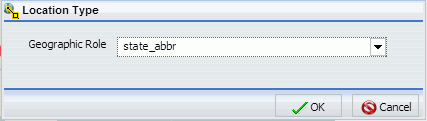
Nota: È inoltre possibile accedere alla finestra di dialogo Tipo di ubicazione facendo clic con il tasto destro del mouse sulla dimensione dell'ubicazione nel pannello Progettazione query. Dal menu, selezionare Ruolo geografico. Viene visualizzata la finestra di dialogo Tipo di ubicazione, da cui è possibile effettuare una selezione.
La mappa visualizza i propri dati e selezioni per Tipo, Ubicazione e Colore.
Per esempio, la seguente mappa illustra l'ubicazione geografica, utilizzando una mappa Simbolo in proporzione, dei dati di sconto per Stato negli Stati Uniti d'America.
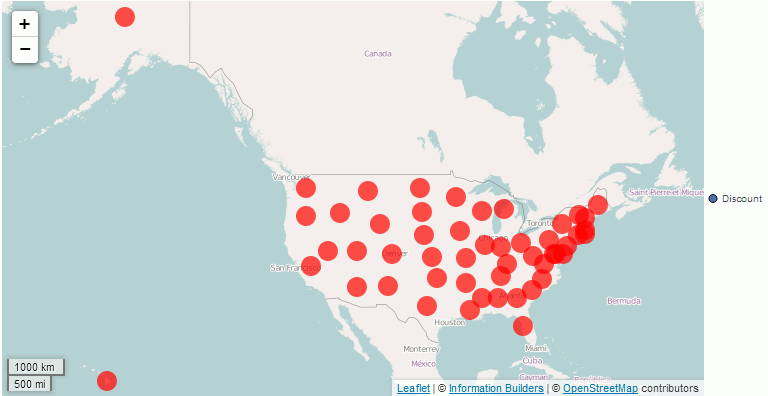
È possibile creare grafici utilizzando uno dei seguenti formati di emissione:
Il formato di emissione HTML5 consente di eseguire il rendering di un grafico nel browser utilizzando un motore incorporato JavaScript. I grafici con questo formato di emissione utilizzano le più recenti funzionalità dello standard web HTML5, comprese animazione, emissione del vettore di qualità elevata ed effetti attraenti di maschere e sfumature.
Nota: Non tutti i tipi di grafico possono avere l'emissione in ogni formato qui elencato. Per assicurarsi che il grafico in creazione possa avere l'emissione nel formato che si desidera, si prega di consultare l'argomento per quel tipo di grafico particolare.
| WebFOCUS |